新手操作指南
每一位刚开始使用秦丝生意通的用户都会有不知道从哪里开始下手的困惑,因此秦丝科技结合软件的使用方法,设定一个固定的应用场景,教会大家从新手快速过渡到熟手,帮助大家更快更高效的使用我们的软件管理店铺。
场景设定:小明是一家五金店的老板,准备开张,现已经注册了秦丝生意通,那么他如何开始使用呢?
第一步:个人信息、公司名称、系统参数的设定。
秦丝软件注册支持手机和邮箱,小明可以在注册登录成功后修改自己的登录用户名、姓名、绑定的手机号码等信息,具体操作步骤是:设置--个人信息。
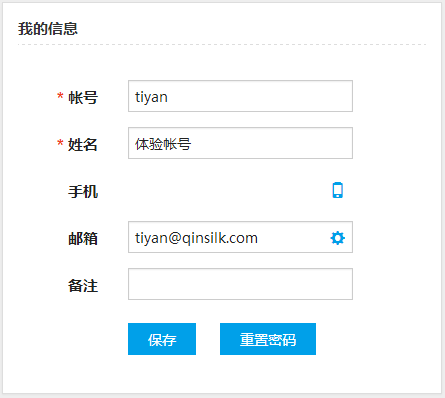
点击手机右边的手机按钮,可以快速的修改绑定的手机号码,点击之后出现的对话框如图所示:
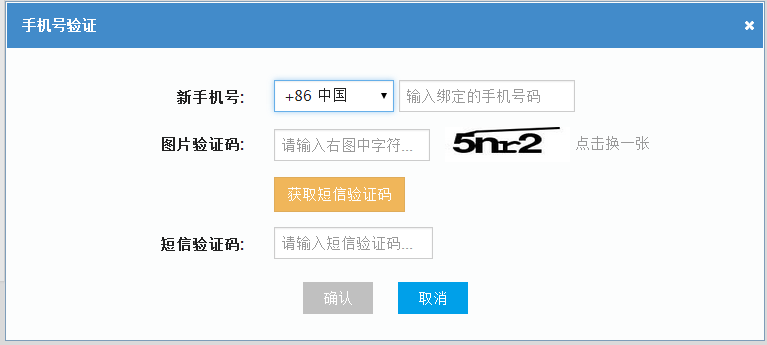
小明可以对系统当中的相关参数进行修改,如自动生成货号,修改公司名称,设置负库存销售等,具体操作步骤是:设置---系统参数。可以打开如下界面:
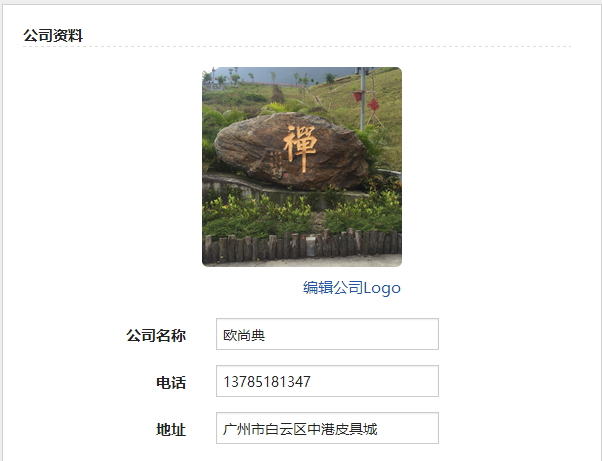
注:在此界面可以修改公司名称、电话、地址,同时可以编辑上传公司LOGO。
第二步:商品信息的录入。
小明是开服装店的,因此其商品信息涉及属性较多,如颜色,尺码,品牌,分类,季节等,他可以选择以下两种方式将商品信息记录在软件当中。
1、逐个输入法:
在首页找到设置---商品管理,在右侧找到添加商品,点击可打开如下对话框。
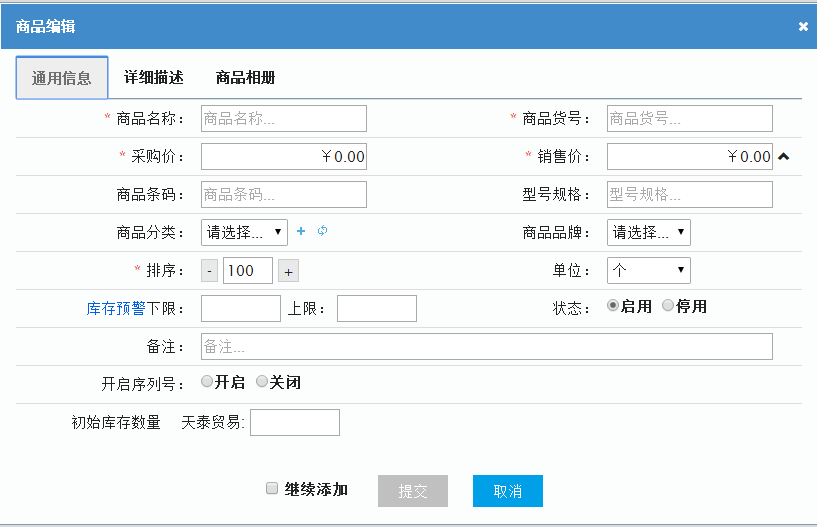
注:图中带*号的皆为必填项,可以设置商品不同情况下的价格,如采购价,销售价,批发价等。同时勾选:继续添加可以保持在不关闭对话框的情况下直接不断的新增商品信息。
优点:界面操作简单,易懂直观,每项产品输入都可以直接看到细节。
缺点:对于批量操作不适用,比较费时。
2、excel表格导入法:
小明店内的商品上千种,采用逐个输入的方法费时,因此秦丝生意通提供了excel表格导入的方法,具体操作步骤是:设置---商品管理,在右侧找到导入,可打开如下界面:
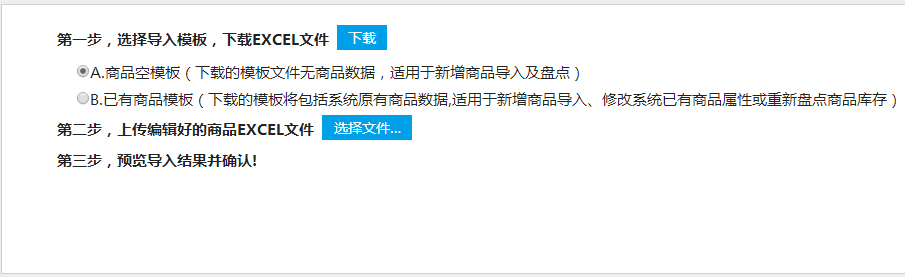
注:不同的模板具备不同的功能,因此对于不同的模板进行相应的说明,记得一定不要修改或删除下载出来的表格最上方的选项,否则会导致导入失败。
A模板:适用于新增商品,可以不需要提前在商品属性当中设置商品属性等,导入成功后会自动在系统内添加设置好,且可以直接增加库存。
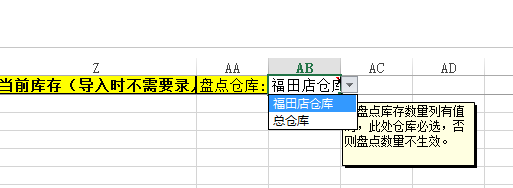
注:在下载出来的A模板的表格当中,如果在库存数量那里输入了数量,则盘点仓库这里选择对应的仓库即可,留意不用下拉把所有的商品列表都在后面加一个仓库名称,会导致导入失败。
B模板:用于后期批量修改某一些商品的信息,如批量停用,批量修改价格等。
下载后,填写好表格当中的数据,第二步选择要导入的文件,导入后系统会提示成功多少条,未成功多少条,如果未成功是0条,则全部导入成功,点击确定,第三步:点击确认,系统提示商品导入成功,点击返回首页。
第三步:设置客户、供应商、仓库等信息。
在开单界面需要用到客户资料和供应商资料,因此需要将不同的客户资料、供应商资料设定好。
客户资料:(首页找到销售---客户管理) 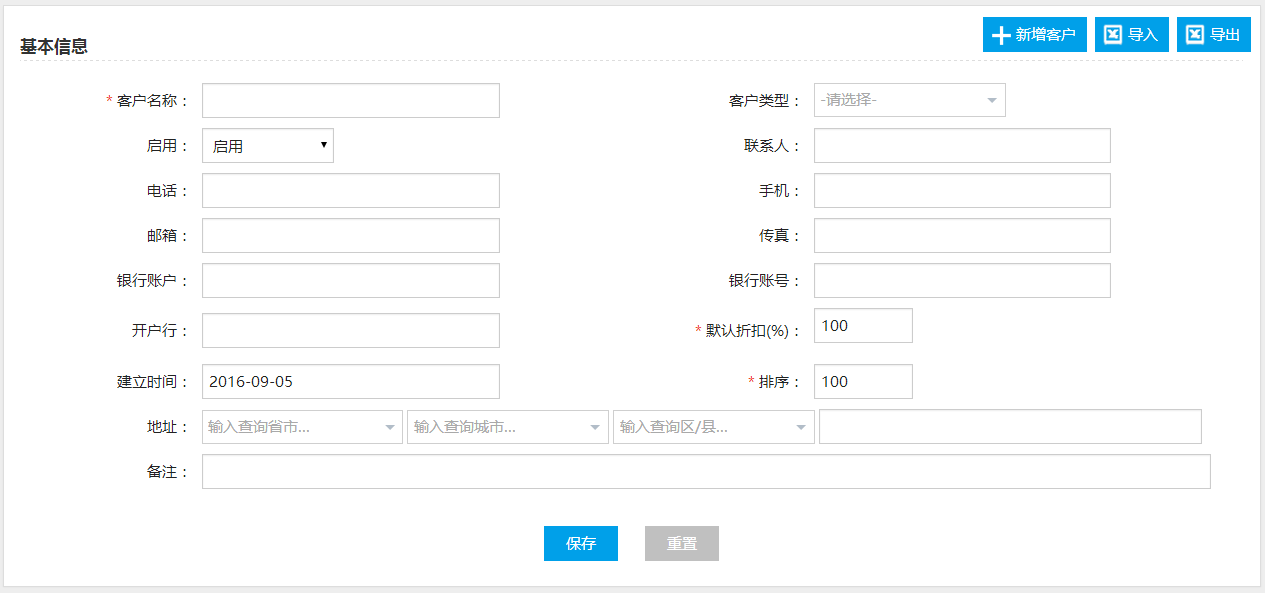
供应商管理:(首页找到采购---供应商管理)
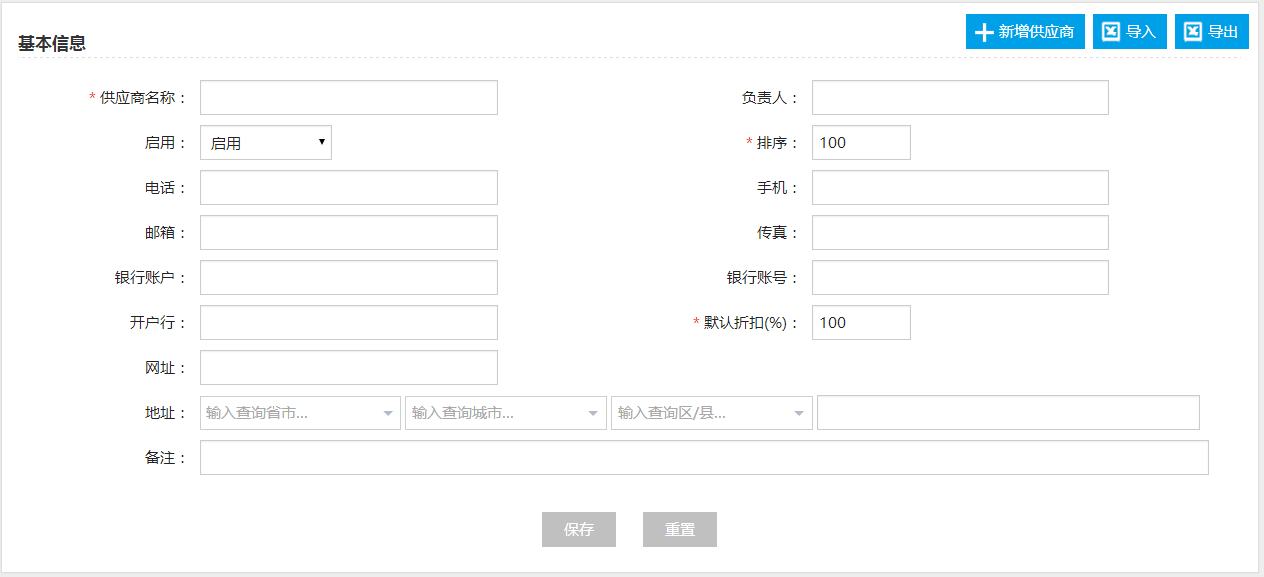
仓库管理:(首页仓库---仓库管理)
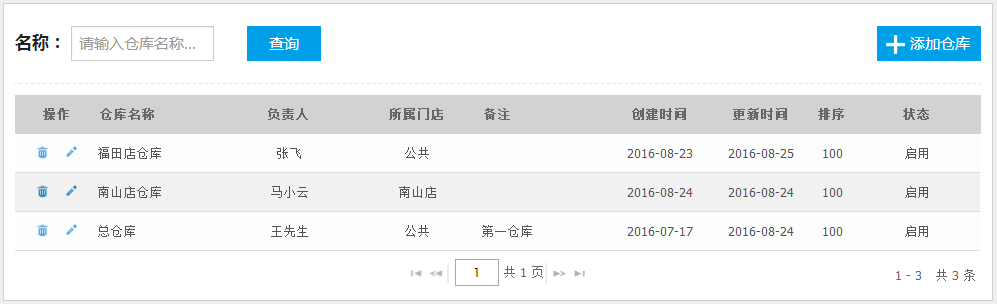
注:供应商、客户管理都可以支持EXCEL导入批量添加。
第四步:设置员工、角色权限。
小明的店内请了李雷和韩梅梅两位员工来管理店铺,则小明作为总账号(注册人)可以为新员工设定子账号,新员工使用子账号直接登录软件即可操作小明的店铺的一些销售、采购等功能,具体操作如下:
员工管理:(找到首页,设置---员工管理)
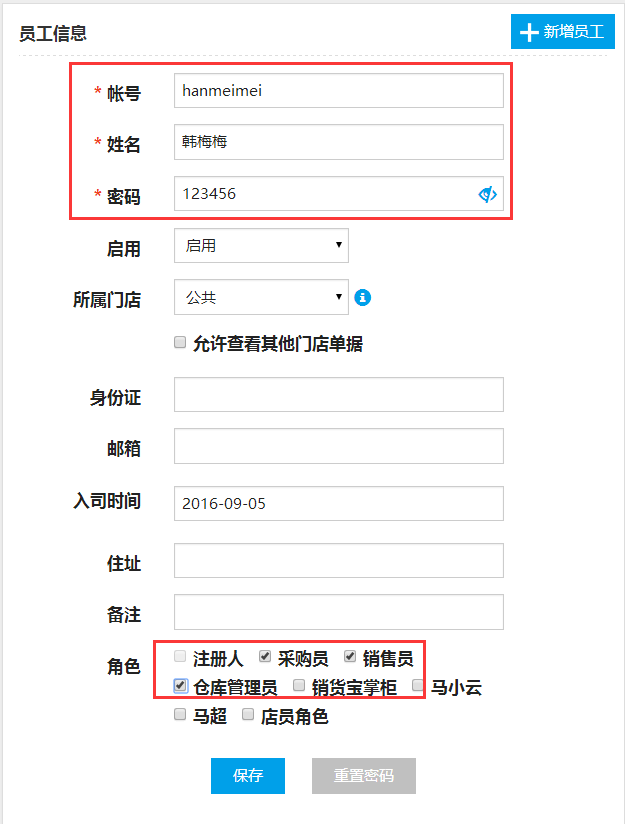
注:在员工可以自由设定员工账号及密码,员工离职,注册人直接修改员工名称或者停用即可,子账号使用过则无法删除。
角色管理:(找到首页,设置---角色管理)
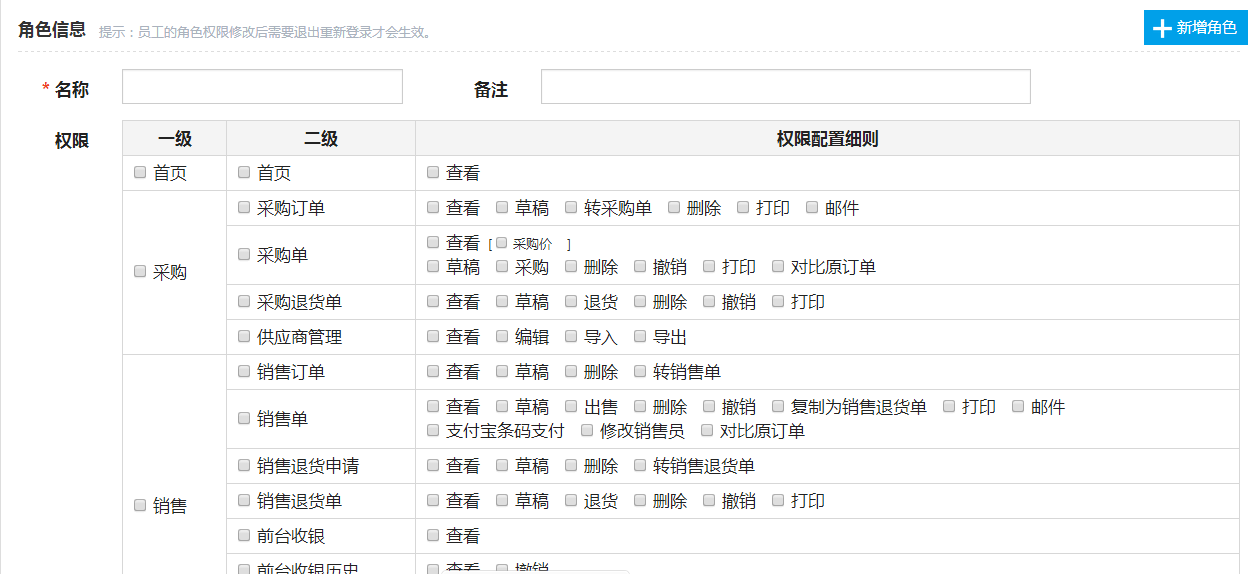
注:系统默认提供了有注册人,采购员、销售员、仓库管理员等设定好的角色,每一个角色都设定好了固定的查看或使用某一个模块功能的权限,如果未能满足您的需要,可以新增角色,在名称内输入:例如营业员,然后下方各个功能权限处勾选或不勾选对应的功能。
第五步:销售,采购,盘点等功能使用。
销售功能:(首页找到销售---销售单)
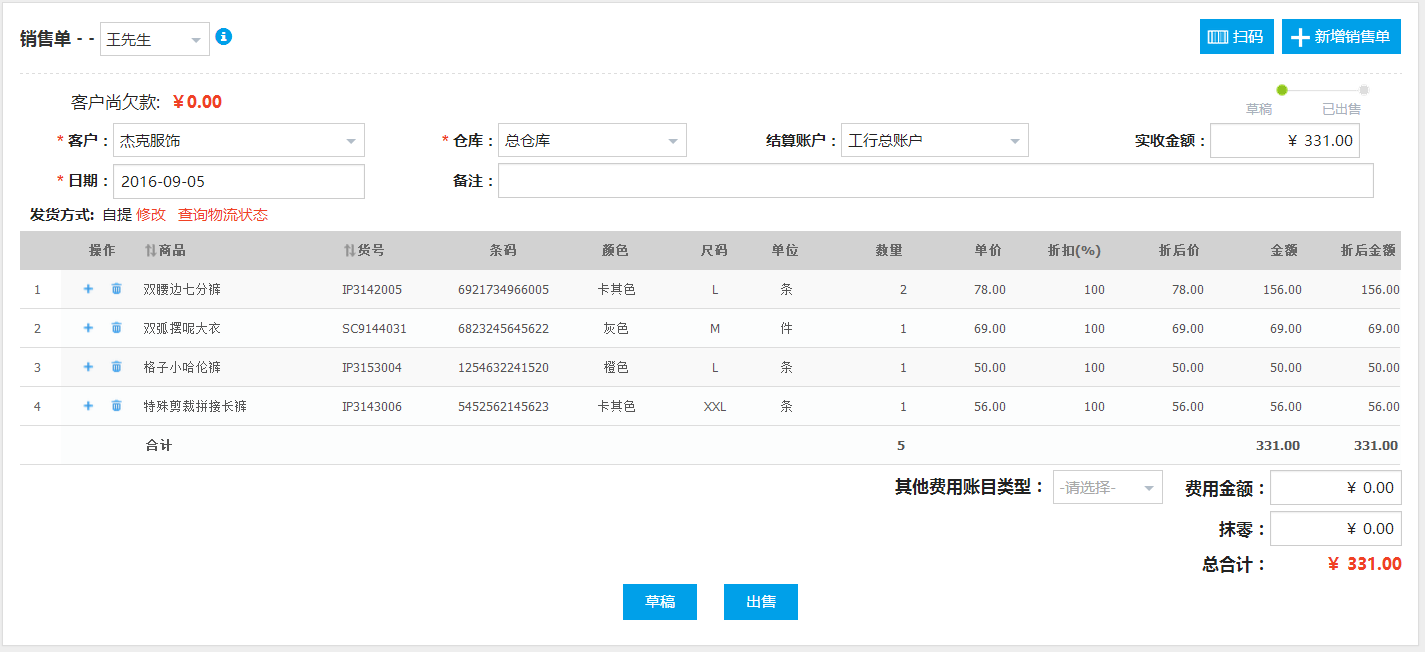
注:在销售界面,客户、仓库、日期为必填项,否则无法出售,例如此单共计331元,假设客户要求少一些,经协商一致以330元出售,那可以将1元输入在抹零处记录,当还有其他费用涉及需要客户来支出的,则直接记录在费用金额处。
采购功能:(首页找到采购---采购单) 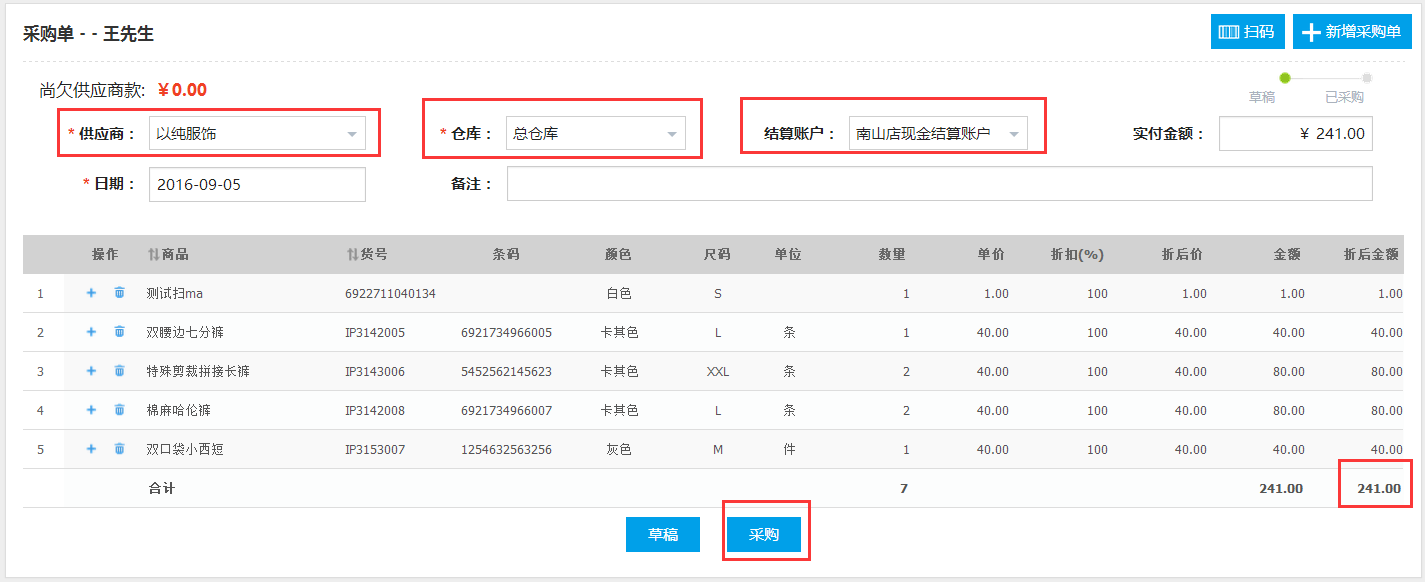
注:采购单入库是增加库存的一种方式,采购则涉及到实际的供应商,采购成功之后货物将直接入库,若实际到货与采购单不符合,则开盘点单将库存进行修改即可。
无论是销售还是采购,在实付或实收金额处,都应该输入对等的数字,但于记账,例如上方的采购单应付241元,实付金额处一样记录241元,这样则不会造成在数据报表当中有供应商欠款或者客户处有客户欠款,避免后续对账麻烦。
盘点功能:(首页找到仓库--库存盘点单) 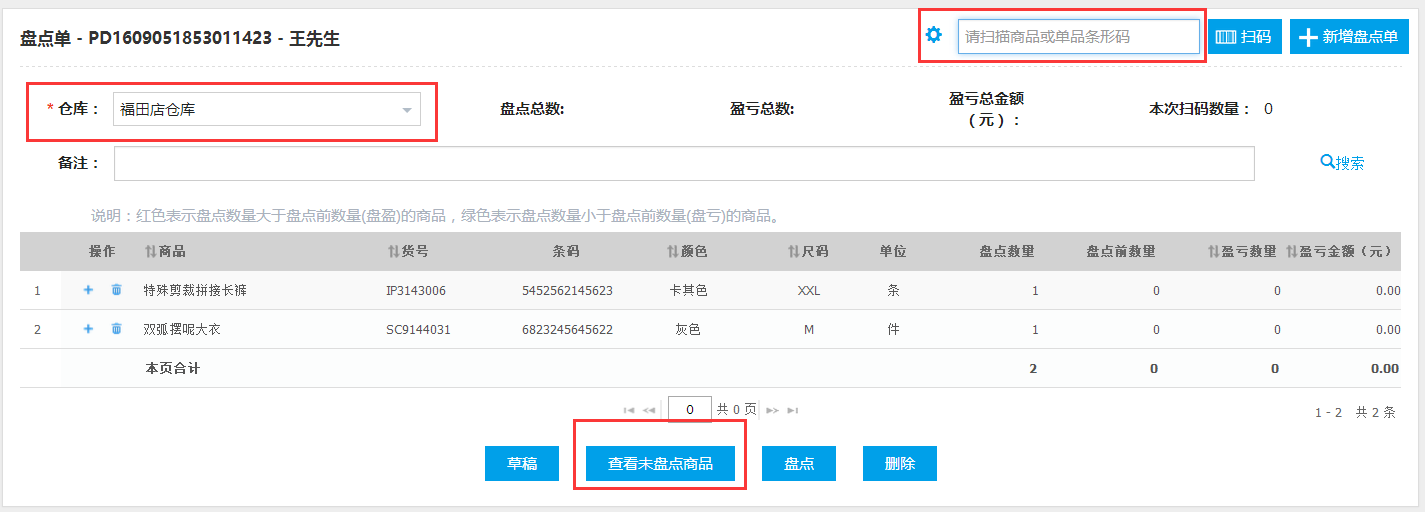
注:库存盘点功能本身也是一种修改库存的方法,若需要批量对不同的商品进行同一数量库存的盘点,则直接点击查看未盘点商品,可以全选所有的商品,点击盘点,在弹出的对话框当中输入实际的数量即可。盘点点不可以删除或修改,如果数量不对盘错了,则直接重新盘过就好。
无论是销售、采购还是盘点,都有提供:扫码快速识别商品的功能,在右上角点开扫码,则会有对应的框输入,将鼠标光标定位在扫码框当中,使用连接电脑的扫码枪即可快速识别出商品。
第六步:报表和财务功能。
一天过去了,小明想查看一下当天的销售情况及财务情况,可以选择报表功能,在首页找到报表---销售报表,即可打开。 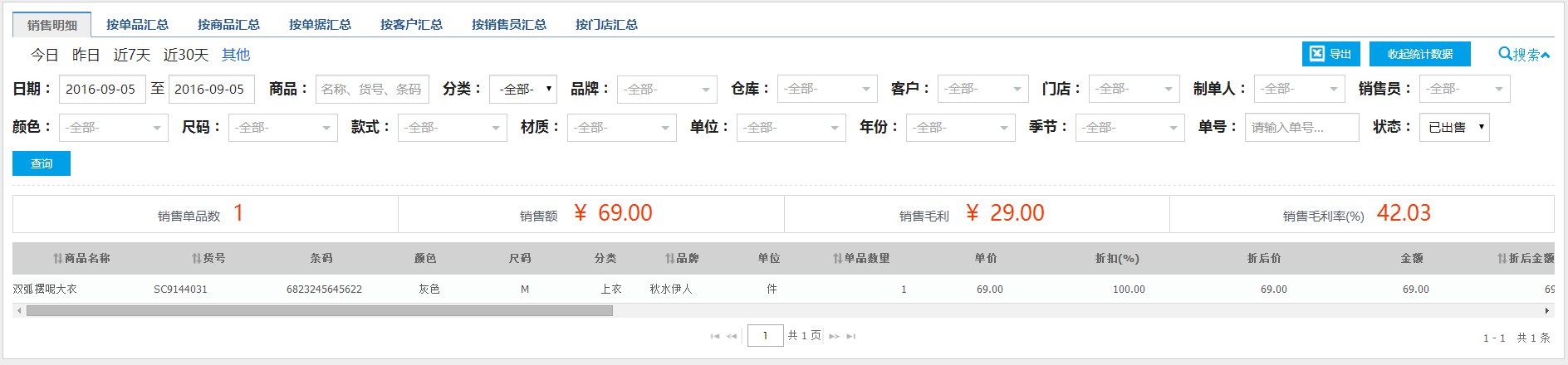
注:在报表功能当中,可以根据不同的商品,品牌,销售人员,客户等进行针对性的销售记录的搜素,以用来汇总销售数据。
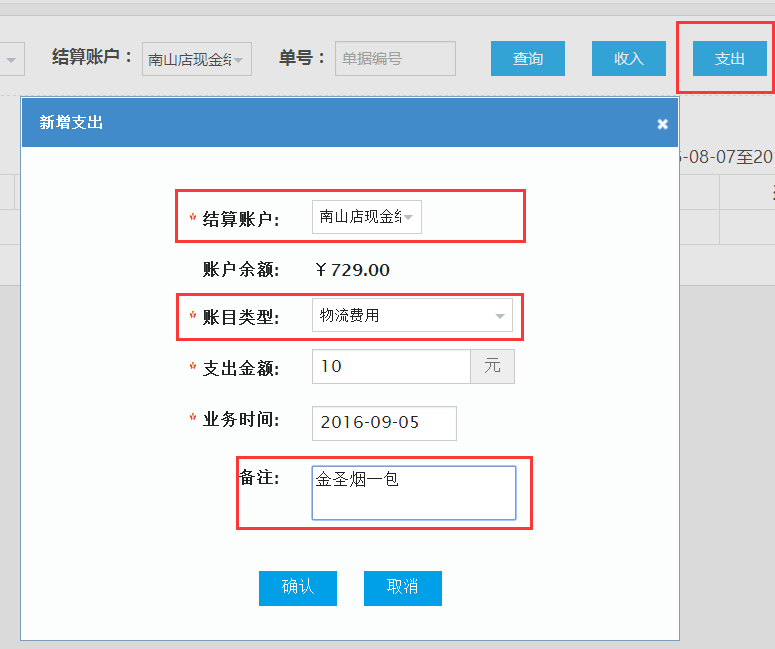
注:在财务---账户流水及记账当中可以记录除开正常商品销售之外的其他的支出或收入,例如小明买了一包烟,也想记录在店内账户里,则需要另外在财务---结算账户里面新增一种账户名称:例如综合账户,点击支出即可记录此笔开支。
第七步:系统重置。
小明打算开始售卖另外一种类型的衣服,决定将之前的数据全部清除,那他可以怎么做呢?具体步骤是:找到设置---系统重置界面,打开之后如图:
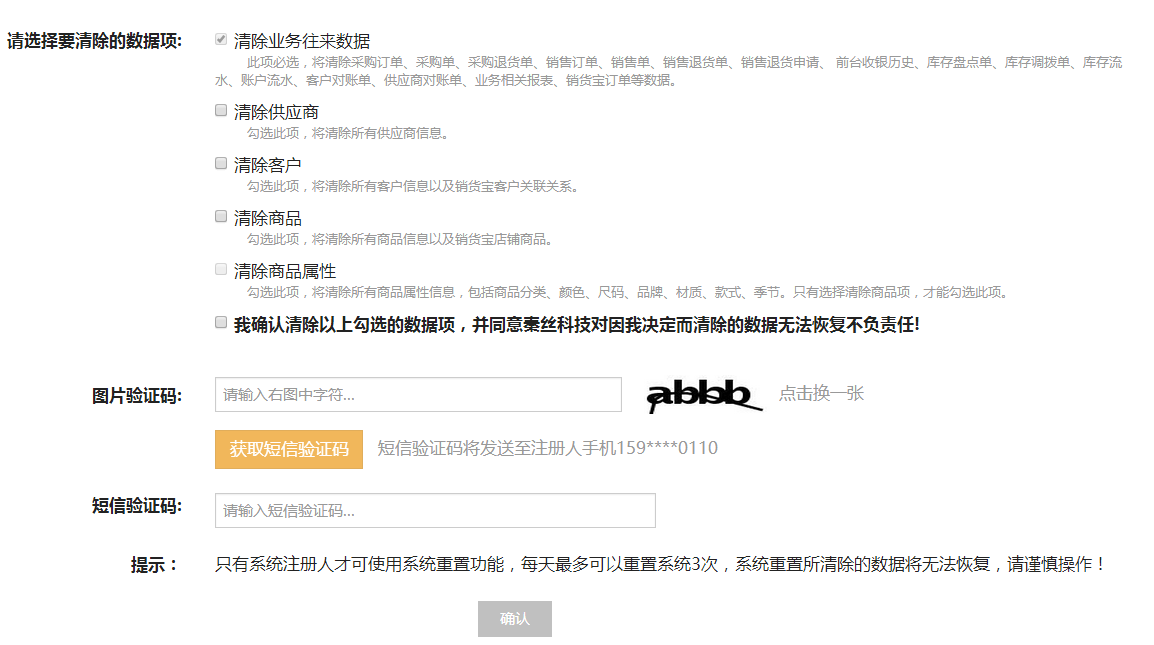
注:由于系统重置之后数据无法恢复,因此在操作此步之前可以将系统内能够导出来的数据全部导出保存在自己本地电脑内一份,再进行系统重置。
小明在操作完以上七步之后,基本上可以称为合格的软件使用者了,可以直接开始放心做生意了,如果有不太明白的地方,可以致电:400-184-5682与我们的客服联系。
 有帮助
有帮助
 没有帮助
没有帮助
 反馈成功,感谢您的宝贵意见。我们会努力做到更好!
反馈成功,感谢您的宝贵意见。我们会努力做到更好!
 移动端学院
移动端学院 社区问答
社区问答 在线客服
在线客服